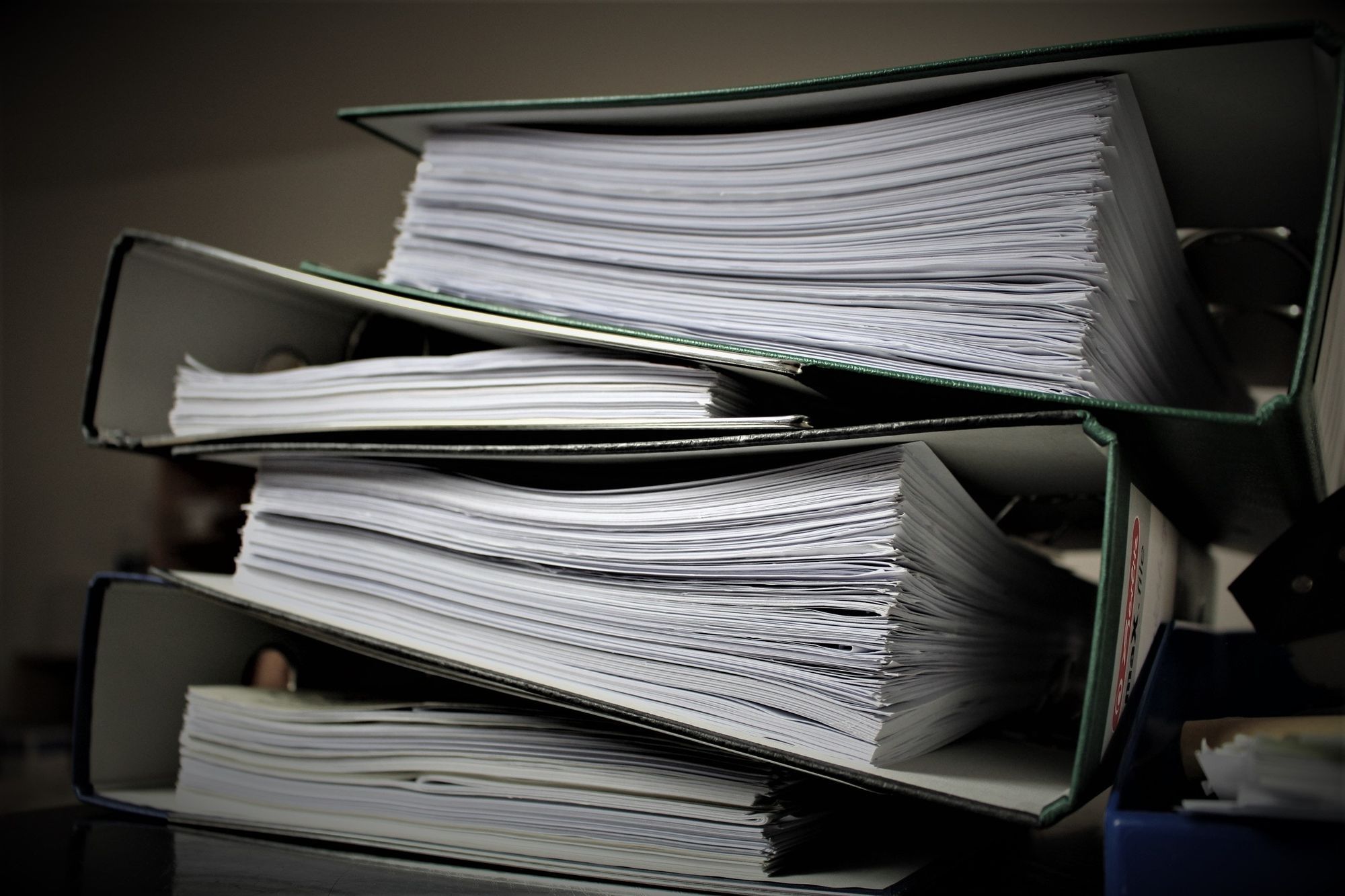- Работа с файлами в Python с помощью модуля OS
- Вывод текущей директории
- Создание папки
- Изменение директории
- Создание вложенных папок
- Создание файлов
- Переименование файлов
- Перемещение файлов
- Список файлов и директорий
- Удаление файлов
- Удаление директорий
- Получение информации о файлах
- Выводы
- Python Get Current Directory – Print Working Directory PWD Equivalent
- How to Get The Current Directory Using the os.getcwd() Method in Python
- How to Get The Current Directory Using the Path.cwd() Method in Python
- Conclusion
Работа с файлами в Python с помощью модуля OS
Обработка файлов в Python с помощью модуля os включает создание, переименование, перемещение, удаление файлов и папок, а также получение списка всех файлов и каталогов и многое другое.
В индустрии программного обеспечения большинство программ тем или иным образом обрабатывают файлы: создают их, переименовывают, перемещают и так далее. Любой программист должен обладать таким навыком. С этим руководством вы научитесь использовать модуль os в Python для проведения операций над файлами и каталогами вне зависимости от используемой операционной системы.
Важно знать, что модуль os используется не только для работы с файлами. Он включает массу методов и инструментов для других операций: обработки переменных среды, управления системными процессами, а также аргументы командной строки и даже расширенные атрибуты файлов, которые есть только в Linux.
Модуль встроенный, поэтому для работы с ним не нужно ничего устанавливать.
Вывод текущей директории
Для получения текущего рабочего каталога используется os.getcwd() :
import os # вывести текущую директорию print("Текущая деректория:", os.getcwd()) os.getcwd() возвращает строку в Юникоде, представляющую текущий рабочий каталог. Вот пример вывода:
Текущая деректория: C:\python3\bin Создание папки
Для создания папки/каталога в любой операционной системе нужна следующая команда:
# создать пустой каталог (папку) os.mkdir("folder") После ее выполнения в текущем рабочем каталоге тут же появится новая папка с названием «folder».
Если запустить ее еще раз, будет вызвана ошибка FileExistsError , потому что такая папка уже есть. Для решения проблемы нужно запускать команду только в том случае, если каталога с таким же именем нет. Этого можно добиться следующим образом:
# повторный запуск mkdir с тем же именем вызывает FileExistsError, # вместо этого запустите: if not os.path.isdir("folder"): os.mkdir("folder") Функция os.path.isdir() вернет True , если переданное имя ссылается на существующий каталог.
Изменение директории
Менять директории довольно просто. Проделаем это с только что созданным:
# изменение текущего каталога на 'folder' os.chdir("folder") Еще раз выведем рабочий каталог:
# вывод текущей папки print("Текущая директория изменилась на folder:", os.getcwd()) Текущая директория изменилась на folder: C:\python3\bin\folder Создание вложенных папок
Предположим, вы хотите создать не только одну папку, но и несколько вложенных:
# вернуться в предыдущую директорию os.chdir("..") # сделать несколько вложенных папок os.makedirs("nested1/nested2/nested3") Это создаст три папки рекурсивно, как показано на следующем изображении:
Создание файлов
Для создания файлов в Python модули не нужны. Можно использовать встроенную функцию open() . Она принимает название файла, который необходимо создать в качестве первого параметра и желаемый режим открытия — как второй:
# создать новый текстовый файл text_file = open("text.txt", "w") # запить текста в этот файл text_file.write("Это текстовый файл") w значит write (запись), a — это appending (добавление данных к уже существующему файлу), а r — reading (чтение). Больше о режимах открытия можно почитать здесь.
Переименование файлов
С помощью модуля os достаточно просто переименовать файл. Поменяем название созданного в прошлом шаге.
# переименовать text.txt на renamed-text.txt os.rename("text.txt", "renamed-text.txt") Функция os.rename() принимает 2 аргумента: имя файла или папки, которые нужно переименовать и новое имя.
Перемещение файлов
Функцию os.replace() можно использовать для перемещения файлов или каталогов:
# заменить (переместить) этот файл в другой каталог os.replace("renamed-text.txt", "folder/renamed-text.txt") Стоит обратить внимание, что это перезапишет путь, поэтому если в папке folder уже есть файл с таким же именем ( renamed-text.txt ), он будет перезаписан.
Список файлов и директорий
# распечатать все файлы и папки в текущем каталоге print("Все папки и файлы:", os.listdir()) Функция os.listdir() возвращает список, который содержит имена файлов в папке. Если в качестве аргумента не указывать ничего, вернется список файлов и папок текущего рабочего каталога:
Все папки и файлы: ['folder', 'handling-files', 'nested1', 'text.txt'] А что если нужно узнать состав и этих папок тоже? Для этого нужно использовать функцию os.walk() :
# распечатать все файлы и папки рекурсивно for dirpath, dirnames, filenames in os.walk("."): # перебрать каталоги for dirname in dirnames: print("Каталог:", os.path.join(dirpath, dirname)) # перебрать файлы for filename in filenames: print("Файл:", os.path.join(dirpath, filename)) os.walk() — это генератор дерева каталогов. Он будет перебирать все переданные составляющие. Здесь в качестве аргумента передано значение «.», которое обозначает верхушку дерева:
Каталог: .\folder Каталог: .\handling-files Каталог: .\nested1 Файл: .\text.txt Файл: .\handling-files\listing_files.py Файл: .\handling-files\README.md Каталог: .\nested1\nested2 Каталог: .\nested1\nested2\nested3 Метод os.path.join() был использован для объединения текущего пути с именем файла/папки.
Удаление файлов
# удалить этот файл os.remove("folder/renamed-text.txt") os.remove() удалит файл с указанным именем (не каталог).
Удаление директорий
С помощью функции os.rmdir() можно удалить указанную папку:
# удалить папку os.rmdir("folder") Для удаления каталогов рекурсивно необходимо использовать os.removedirs() :
# удалить вложенные папки os.removedirs("nested1/nested2/nested3") Это удалит только пустые каталоги.
Получение информации о файлах
Для получения информации о файле в ОС используется функция os.stat() , которая выполняет системный вызов stat() по выбранному пути:
open("text.txt", "w").write("Это текстовый файл") # вывести некоторые данные о файле print(os.stat("text.txt")) os.stat_result(st_mode=33206, st_ino=14355223812608232, st_dev=1558443184, st_nlink=1, st_uid=0, st_gid=0, st_size=19, st_atime=1575967618, st_mtime=1575967618, st_ctime=1575966941) Это вернет кортеж с отдельными метриками. В их числе есть следующие:
-
- st_size — размер файла в байтах
- st_atime — время последнего доступа в секундах (временная метка)
- st_mtime — время последнего изменения
- st_ctime — в Windows это время создания файла, а в Linux — последнего изменения метаданных
Для получения конкретного атрибута нужно писать следующим образом:
# например, получить размер файла print("Размер файла:", os.stat("text.txt").st_size)Выводы
Работать с файлами и каталогами в Python очень просто. Не имеет значения даже используемая операционная система, хотя отдельные уникальные для системы функции можно использовать: например, os.chown() или os.chmod() в Linux. Более подробно эта тема освещена в официальной документации Python.
Python Get Current Directory – Print Working Directory PWD Equivalent
Dionysia Lemonaki
In this article, you will learn how to get the current working directory (another name for folder) in Python, which is the equivalent of using the pwd command.
There are a couple of ways to get the current working directory in Python:
- By using the os module and the os.getcwd() method.
- By using the pathlib module and the Path.cwd() method.
How to Get The Current Directory Using the os.getcwd() Method in Python
The os module, which is part of the standard Python library (also known as stdlib), allows you to access and interact with your operating system.
To use the os module in your project, you need to include the following line at the top of your Python file:
Once you have imported the os module, you have access to the os.getcwd() method, which allows you to get the full path of the current working directory.
Let’s look at the following example:
import os # get the current working directory current_working_directory = os.getcwd() # print output to the console print(current_working_directory) # output will look something similar to this on a macOS system # /Users/dionysialemonaki/Documents/my-projects/python-projectThe output is a string that contains the absolute path to the current working directory – in this case, python-project .
To check the data type of the output, use the type() function like so:
print(type(current_working_directory)) # output #
Note that the current working directory doesn’t have a trailing forward slash, / .
Keep in mind also that output will vary depending on the directory you are running the Python script from as well as your Operating System.
How to Get The Current Directory Using the Path.cwd() Method in Python
In the previous section, you saw how to use the os module to get the current working directory. However, you can use the pathlib module to achieve the same result.
The pathlib module was introduced in the standard library in Python’s 3.4 version and offers an object-oriented way to work with filesystem paths and handle files.
To use the pathlib module, you first need to import it at the top of your Python file:
Once you have imported the pathlib module, you can use the Path.cwd() class method, which allows you to get the current working directory.
Let’s look at the following example:
from pathlib import Path # get the current working directory current_working_directory = Path.cwd() # print output to the console print(current_working_directory) # output will look something similar to this on a macOS system # /Users/dionysialemonaki/Documents/my-projects/python-projectAs you can see, the output is the same as the output I got when I used the os.getcwd() method. The only difference is the data type of the output:
print(type(current_working_directory)) # output #
Conclusion
And there you have it! You now know how to get the full path to the current directory in Python using both the os and pathlib modules.
Thanks for reading, and happy coding!